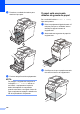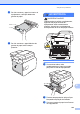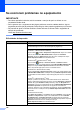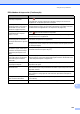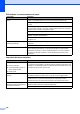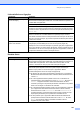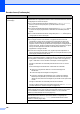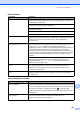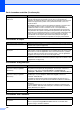User Manual
Table Of Contents
- Manual Básico do Utilizador MFC-L8650CDW/MFC-L8850CDW/MFC-L9550CDW
- Manuais do Utilizador e onde os encontrar
- Índice
- 1 Informação geral
- Utilizar a documentação
- Aceder a Brother Utilities (Utilitários Brother) (Windows®)
- Aceder ao Manual Avançado do Utilizador e ao Manual do Utilizador da Rede e do Software
- Como aceder aos Manuais do Utilizador sobre Funções Avançadas
- Aceder à Assistência Brother (Windows®)
- Aceder à Assistência Brother (Macintosh)
- Visão geral do painel de controlo
- Definições de atalhos
- Definir data e hora
- Introduza a informação pessoal (ID do aparelho)
- Definições de volume
- 2 Colocar papel
- Colocar papel e suportes de impressão
- Definições de papel
- Papel e outros suportes de impressão admitidos
- 3 Colocar documentos
- 4 Enviar um fax
- 5 Receber um fax
- 6 Utilizar o PC-FAX
- 7 Telefone e dispositivos externos
- Serviços da linha telefónica
- Ligar um TAD externo
- Telefones externos e extensões telefónicas
- 8 Marcação e guardar números
- 9 Fazer cópias
- 10 Imprimir a partir de uma unidade flash USB ou de uma câmara digital que suporte o armazenamento em massa
- 11 Como imprimir a partir de um computador
- 12 Como digitalizar para um computador
- A Manutenção de rotina
- B Solução de problemas
- C Tabelas de definições e funções
- D Especificações
- Índice remissivo
144
Se ocorrerem problemas no equipamento B
IMPORTANTE
• Para obter assistência técnica, terá de contactar o serviço de apoio ao cliente ou um
revendedor Brother local.
•
Se lhe parecer que o equipamento tem algum problema, consulte a tabela abaixo e siga as
sugestões para solução de problemas. Pode corrigir a maior parte dos problemas por si mesmo.
• Se precisar de ajuda, o Brother Solutions Center oferece as últimas FAQ e sugestões de
solução de problemas.
Visite http://solutions.brother.com/
.
Dificuldades de impressão
Dificuldade Sugestões
O equipamento não imprime. Verifique se foi instalado e selecionado o controlador da impressora correto.
Verifique se o ecrã táctil está a apresentar alguma mensagem de erro
(consulte Mensagens de erro e de manutenção uu página 122).
Verifique se o equipamento está online:
(Windows
®
7 e Windows Server
®
2008 R2)
Clique no botão (Iniciar) > Dispositivos e Impressoras. Clique com o botão
direito do rato em Brother MFC-XXXX Printer e depois em Visualizar
impressão. Clique em Impressora na barra de menus. Certifique-se de que
Utilizar Impressora Offline não está selecionado.
(Windows Vista
®
e Windows Server
®
2008)
Clique no botão (Iniciar) > Painel de controlo > Hardware e Som >
Impressoras. Clique com o botão direito do rato em Brother MFC-XXXX Printer.
Certifique-se de que Utilizar impressora online não está listado. Se estiver
listado, clique nesta opção para colocar o controlador Online.
(Windows
®
XP e Windows Server
®
2003)
Clique no botão Iniciar > Impressoras e faxes. Clique com o botão direito do rato
em Brother MFC-XXXX Printer. Certifique-se de que Utilizar impressora online
não está listado. Se estiver listado, clique nesta opção para colocar o controlador
Online.
(Windows
®
8 e Windows Server
®
2012)
Desloque o ponteiro do rato para o canto inferior direito do seu ambiente de
trabalho. Quando aparecer a barra de menus, clique em Definições > Painel de
Controlo. No grupo Hardware e Som (Hardware), clique em Dispositivos e
Impressoras. Clique com o botão direito do rato em Brother MFC-XXXX Printer
> Visualizar impressão. Se aparecerem as opções de controlador da
impressora, selecione o seu controlador da impressora. Clique em Impressora
na barra de menus e certifique-se de que Utilizar Impressora Offline não está
selecionado.
(Windows Server
®
2012 R2)
Clique Painel de Controlo no ecrã Iniciar. No grupo Hardware, clique em Ver
dispositivos e impressoras. Clique com o botão direito do rato em Brother
MFC-XXXX Printer > Visualizar impressão. Se aparecerem as opções de
controlador da impressora, selecione o seu controlador da impressora. Clique em
Impressora na barra de menus e certifique-se de que
Utilizar Impressora Offline não está selecionado.
Contacte o administrador para verificar as definições do Secure Function Lock.